win10系统c盘空间满了怎么办?电脑c盘满了怎么释放空间?
[windows10] win10系统c盘空间满了怎么办?电脑c盘满了怎么释放空间?这篇文章主要介绍了win10系统c盘空间满了怎么办?电脑c盘满了怎么释放空间?的相关资料,需要的朋友可以参考下本文详细解决方法... 22-05-31
c盘一般作为电脑的系统盘,电脑每次系统更新都会占用一些空间,而且经常有朋友安装软件的时候默认安装到c盘,使用软件的时候还会产生一些垃圾文件,久而久之,c盘的空间越来越少,c盘一旦剩余空间太少,电脑运行起来就会感觉很卡。大家想知道win10系统c盘空间满了怎么办?电脑c盘满了怎么释放空间?下面小编就来讲讲具体的方法。
win10系统c盘满了解决方法
一:磁盘清理
磁盘清理是比较常用的清理c盘的方法之一。右键单击c盘分区,选择属性,点击【磁盘清理】等待系统对c盘完成扫描后,勾选需要删除的文件然后点击确定,系统就会将被勾选的垃圾文件删除,释放c盘空间。尤其是这个windows更新清理,通常会占很多空间。
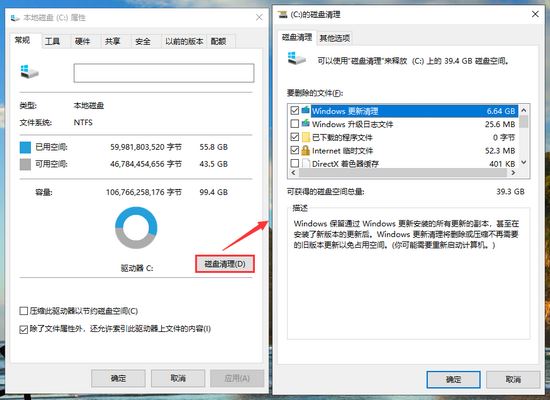
现在很多用户都有安装安全软件的习惯,使用安全软件上的垃圾清理功能进行清理也是可以的。例如电脑管家或者360安全卫士。
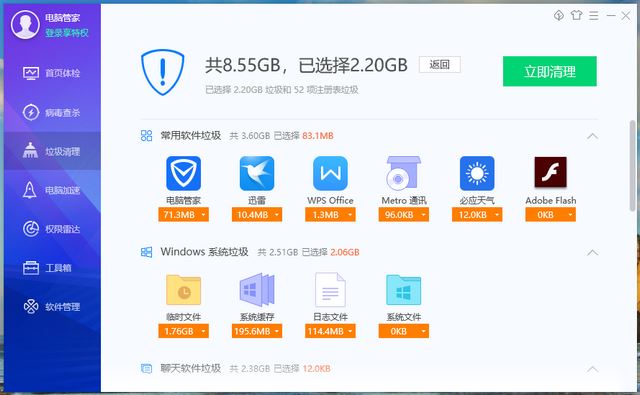
二:卸载软件
很多软件默认的安装路径都是c盘下的目录,如果用户在安装软件时没有更改安装路径的习惯,c盘很容易就爆满了。建议将一些没有必要安装在c盘的软件卸载掉再重新安装到其他的分区上使用。
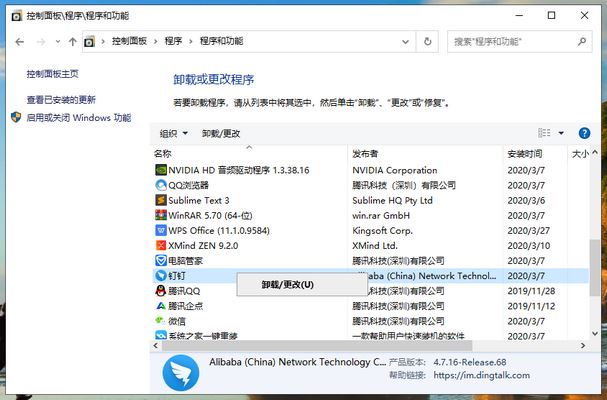
三:磁盘扩容
如果磁盘上的其他分区还有充足的剩余空间的话,可以给c盘进行扩容。可以下载diskgenius或者傲梅分区助手来方便地将c盘进行扩容。
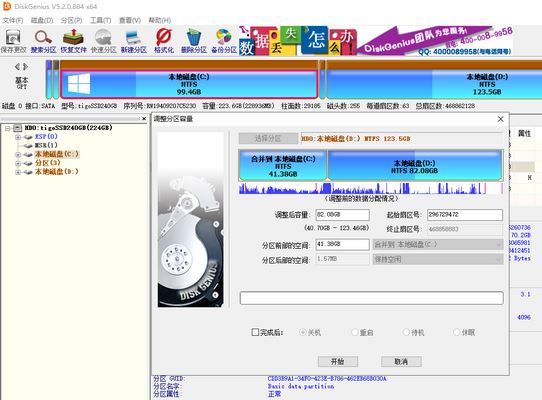
若是使用电脑系统自带的磁盘管理工具来进行分区扩容,那么只能从d盘分出空间来给c盘,因为必须是相邻的分区才可以完成扩容。具体做法是转移d盘资料,将整个d盘变成未分配,然后拿一部分空间给c盘,剩下的再重新弄成d盘。
四:重装系统
重装系统除了可以彻底的清除系统上的垃圾文件外,还可以重新为c盘划分分区大小。缺点就是比较耗时以及需要重新安装电脑上的软件,还有就是重装前请先备份好重要的资料,不要因为重装系统导致重要的文件丢失。
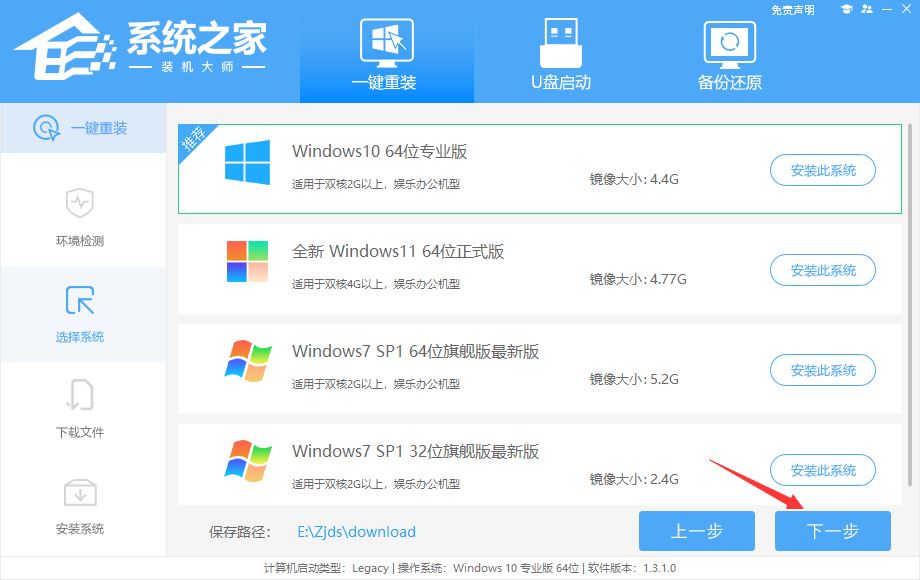
以上就是win10系统c盘空间满了怎么办?电脑c盘满了怎么释放空间?的详细内容,更多关于win10系统c盘已盘空间清理的资料请关注代码网其它相关文章!
相关文章:
-
[windows10] 运行.bat文件乱码怎么办? win10运行Bat批处理文件时产生乱码处理办法运行.bat文件乱码怎么办?win10系统中运营bat文件后发现乱码了,这是因…
-
[windows10] win10图片不显示后缀名不能直接改图片格式怎么解决这篇文章主要介绍了win10图片不显示后缀名不能直接改图片格式怎么解决的相关资料,需要的朋友可以参考下本…
-
[windows11] Win11系统UAC被禁用如何启动?Win11系统UAC被禁用启动方法这篇文章主要介绍了Win11系统UAC被禁用如何启动?Win11系统UAC被禁用启动方…
-
[windows10] win10怎么打开摄像头拍照?win10打开摄像头拍照操作教程这篇文章主要介绍了win10怎么打开摄像头拍照?win10打开摄像头拍照操作教程的相关资料,需…
-
[windows11] Win11电脑有一边耳机没声音怎么办?Win11系统打开单声道音频的方法这篇文章主要介绍了Win11电脑有一边耳机没声音怎么办?Win11系统打开单声道音频…
-
[windows10] win10屏保取消不了怎么办?win10屏保取消设置教程这篇文章主要介绍了win10屏保取消不了怎么办?win10屏保取消设置教程的相关资料,需要的朋友可以…
版权声明:本文内容由互联网用户贡献,该文观点仅代表作者本人。本站仅提供信息存储服务,不拥有所有权,不承担相关法律责任。
如发现本站有涉嫌抄袭侵权/违法违规的内容, 请发送邮件至 2386932994@qq.com 举报,一经查实将立刻删除。
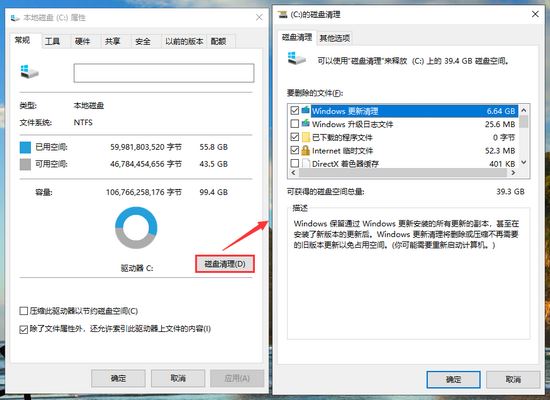
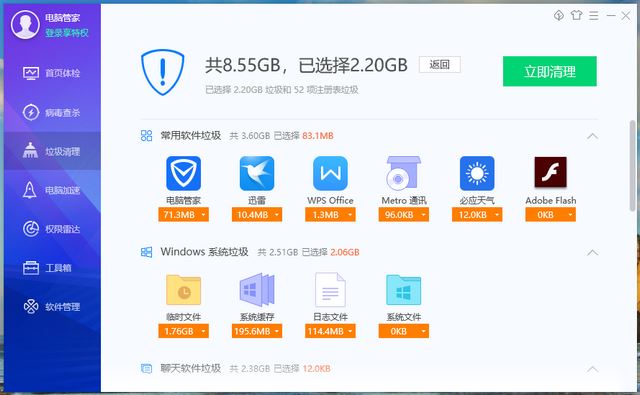
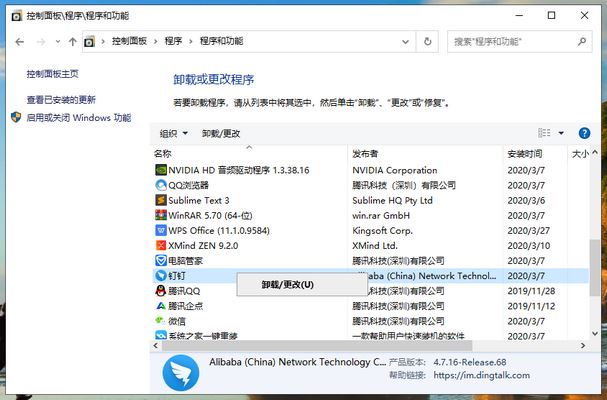
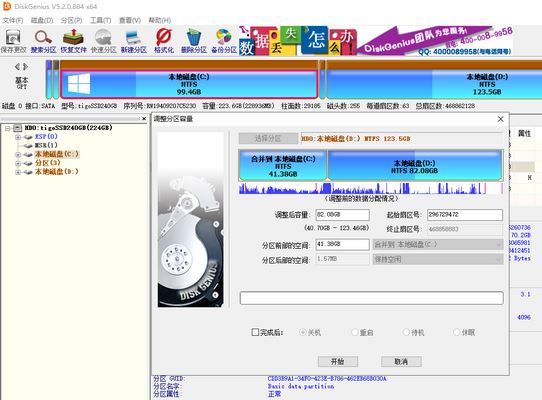
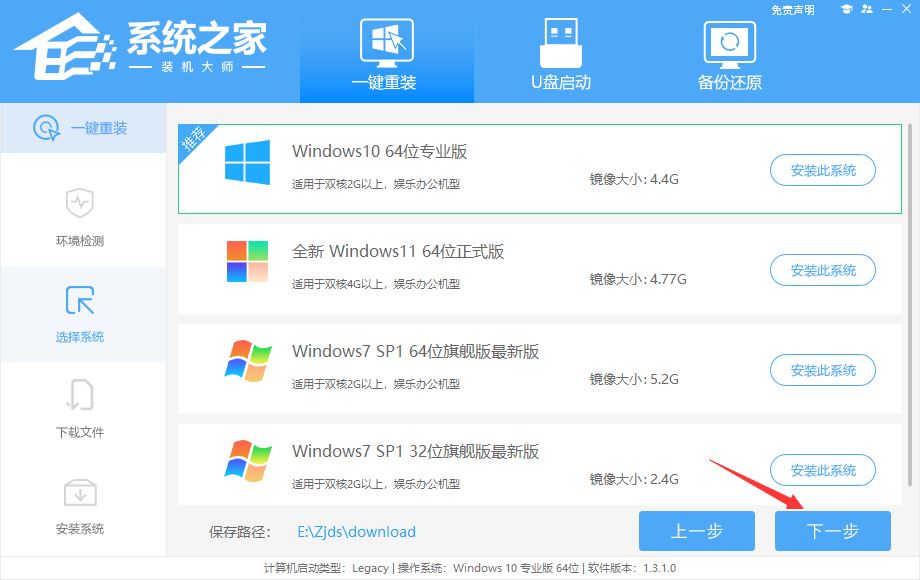

发表评论